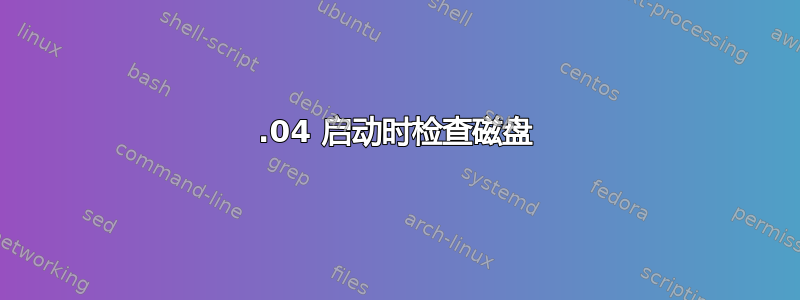
下载了 20.04 并在 Windows 10 下使用 Rufus 创建了一个 USB。每次启动 USB 磁盘(将其用作活动磁盘)时似乎都会触发磁盘检查。有没有办法阻止这种情况发生?
答案1
删除持久性 USB 上的磁盘检查
可以使用命令行选项fsck.mode=skip来跳过磁盘检查。
该行Checking disks: 0% complete仍会出现,但是文件系统检查将不会运行,启动时间也不会增加。
韓國创建持久 USB 驱动器后,以 root 身份打开 /boot/grub/grub.cfg。
添加
fsck.mode=skip到持久菜单项如下:linux ($root)/casper/vmlinuz file=/cdrom/preseed/ubuntu.seed perhaps-ubiquity fsck.mode=skip quiet splash persistent ---
较新版本的 mkusb 已包含此修复。
如果你还想删除试用 Ubuntu / 安装 Ubuntu屏幕删除“可能无处不在”。
联合国网启动创建启动驱动器后,以 root 身份打开 /boot/grub/grub.cfg。
添加
fsck.mode=skip到(UEFI 启动模式)的第一个菜单项。以 root 身份打开 syslinux.cfg 并将其添加
fsck.mode=skip到(BIOS 启动模式)的默认菜单项。
鲁弗斯创建启动驱动器后,以 root 身份打开 /boot/grub/grub.cfg。
添加
fsck.mode=skip到(UEFI 启动模式)的默认菜单项。以 root 身份打开 /isolinux/txt.cfg 并添加
fsck.mode=skip到“无需安装即可试用 Ubuntu”菜单项(用于 BIOS 启动模式)。
这试用 Ubuntu / 安装 Ubuntu可以通过使用以下命令覆盖 syslinux.cfg 来从 BIOS 启动中删除屏幕:
default persistent
label persistent
say Booting an Ubuntu Persistent session...
kernel /casper/vmlinuz
append file=/cdrom/preseed/ubuntu.seed boot=casper persistent initrd=/casper/initrd quiet splash noprompt --
这试用 Ubuntu / 安装 Ubuntu可以通过从 /boot/grub/grub.cfg 中删除“maybe-ubiquity”来从 Rufus UEFI 启动中删除屏幕。。。
编辑20200524: 不再需要上述解决方法。
这个错误已经在软件包‘casper-1.447’中修复,具体内容如下: https://bugs.launchpad.net/ubuntu/+source/casper/+bug/1875548
跑步:
sudo apt-get update
sudo apt-get install -y casper
(我仍在测试修复方法,似乎还没有起作用)。
答案2
如果您不需要此 USB 来安装 Ubuntu...
考虑将完整安装到 USB,这样就不会出现这种烦人的情况磁盘检查启动时出现问题。
完整安装 USB 和持久安装 USB 都会在重启后保存数据和已安装的程序。
持久安装 USB 与完整安装 USB 之间的比较
持久安装的优点:
1)您可以使用持久性 pendrive 将 Ubuntu 安装到另一台计算机。
2) 持久安装占用的 U 盘空间较少。
3)您可以通过用新文件覆盖旧的 casper-rw 文件来重置 pendrive。
4) 安装到 pendrive 花费的时间更少。
完整安装的优点:
1)您可以更新升级。
2)如果您遇到问题或希望修改,解决方案与内部安装相同(您可以在这些论坛中寻求帮助)。
3) 没有丑陋的启动/安装屏幕。
4)安全性更好,可以使用完全加密
5)您可以使用专有驱动程序。
6)休眠功能正常。
7) 持久性安装仅限于 4GB casper-rw 和 4GB home-rw 持久性文件,要获得更多持久性则需要持久性分区。一旦 casper-rw 已满,驱动器将无法启动。
8)启动速度更快,没有自动磁盘检查。
9)您可以运行VBox并使用虚拟机。
请注意,一旦启动,两种方法的运行速度大致相同。
完整安装方法
创建完整安装 USB 的一种方法:如何逐步将 Ubuntu 20.04 完整安装到 USB 设备


